인공지능(AI) 기술의 발전으로 이제 초보자도 손쉽게 영상을 제작할 수 있게 됐습니다. AI 기반 영상 제작 솔루션은 사용자가 텍스트만 넣으면 자동으로 완성된 영상을 만들어 냅니다. 덕분에 기획, 촬영, 편집 등 전문 인력이나 소프트웨어에 대한 지식이 없어도 영상 제작이 가능합니다.
이번 시간에는 AI 기반 영상 제작 솔루션 중 하나인 보이저엑스(VoyagerX)의 ‘브루(Vrew)’에 대해 알아보고자 합니다. 브루는 주제와 대본을 텍스트로 입력하면 하나의 영상을 완성합니다. 음성과 자막을 자동으로 생성하고 수정도 자유롭습니다. 자막을 기준으로 영상을 만들기 때문에 초보자도 쉽게 사용할 수 있다는 것이 특징입니다.
브루를 실행하면 영상 편집 페이지가 나옵니다. 상단에는 편집, 자막, 서식 등의 메뉴가 있고, 왼쪽은 영상 미리보기와 클립 이름이 나옵니다. 오른쪽은 편집 영역입니다. 편집 페이지에는 데모 영상이 함께 나옵니다. 주요 기능을 미리 체험할 수 있죠. 덕분에 각 메뉴와 기능을 빠르게 습득할 수 있습니다.
기본적인 메뉴와 기능을 익혔다면 이제 왼쪽 위에 있는 ‘새로 만들기’를 선택합니다. 영상을 새로 만들려면 로그인이 필수입니다. 구글 계정이나 이메일로 회원가입 후 로그인하면 됩니다.
로그인 후 새로 만들기를 누르면 ▲PC에서 비디오·오디오 불러오기 ▲모바일에서 미디어 불러오기 ▲텍스트로 비디오 만들기 ▲AI 목소리로 시작하기 ▲템플릿으로 숏츠 만들기 ▲슬라이드로 비디오 만들기 ▲이미지로 비디오 만들기 ▲녹화·녹음 등 다양한 영상 제작 방식이 나옵니다. 그중에서 ‘텍스트로 비디오 만들기’를 선택합니다.
그러면 비디오 삽입을 위한 FFmpeg 설치하고 화면 비율 설정 메뉴로 이동합니다. 화면 비율은 유튜브, 쇼츠, 인스타그램, 정방형, 클래식으로 나뉩니다. 단순히 비율만 보여주는 것이 아니라 대표적인 플랫폼을 함께 보여줍니다. 이 역시 초보자를 위한 배려입니다.
화면 비율을 정한 후에는 비디오 스타일을 선택합니다. 사용자가 만들고자 하는 영상의 종류나 성격에 근접한 스타일을 선택하면 그에 맞춰 문체, 목소리, 배경음악, 이미지 등을 선별합니다. 비디오 스타일은 총 15가지를 제공하며 한 가지만 선택할 수 있습니다.
다음은 영상 만들기 단계입니다. 여기에서는 주제, 대본을 입력하고 영상 요소를 선택합니다. ‘주제’란에는 영상의 주제를 적습니다. 브루는 앞서 선택한 비디오 스타일에 맞춰 추천 주제를 제시합니다. 이를 참고해 주제를 적으면 됩니다.
대본은 영상의 내레이션을 적는 곳입니다. 직접 작성하거나 ‘AI 글쓰기’를 이용할 수 있습니다. AI 글쓰기는 GPT3.5와 GPT4 중 선택할 수 있습니다. 단 GPT4는 스탠더드 요금제 이상 사용자에게만 제공합니다. 대본이 마음에 안 들면 ‘다시 쓰기’를 누릅니다.
이제 오른쪽 창에서 영상 요소를 선택합니다. 앞서 선택한 비디오 스타일에 따라 미리 설정되어 있기는 하지만, 원하는 설정으로 변경해도 됩니다. 영상 요소는 AI 목소리, 이미지 및 비디오, 배경음악으로 나뉩니다. AI 목소리는 성별, 연령대별로 500여 개 목소리를 제공합니다. 각각 에코, 전화음, 터널 등의 효과를 넣을 수 있고, 음량, 속도, 높낮이를 조절할 수 있습니다. 언어는 한국어, 영어, 일본어, 스페인어, 중국어 등 5개 언어를 지원합니다. 배경음악은 활기찬, 감성적인, 유쾌한, 긴장감 있는, 무서운, 랜덤 등 6가지 장르로 나뉘며 약 200곡을 제공합니다.
이제 제작된 영상을 보면서 영상 및 이미지, 목소리, 자막, 배경음악 등을 수정합니다. 수정하는 방법은 상당히 직관적입니다. 편집 영역에서 자막을 선택하면 원하는 대로 수정할 수 있고, 미리보기 영역에서는 자막 폰트, 크기, 줄 바꿈 등을 조절할 수 있습니다. 이미지나 영상을 바꾸려면 원하는 부분의 자막에 마우스를 두고 왼쪽 클릭 후 ‘삽입’, ‘무료 애셋’을 차례로 눌러 원하는 소스를 검색 및 선택합니다. 영상과 자막, 음성은 수정 즉시 반영됩니다.
모든 수정을 완료한 후 오른쪽 위에 있는 ‘내보내기’를 선택합니다. 영상은 영상, 자막, 텍스트, 오디오 등의 파일로 내보낼 수 있으며, 어도비 프리미어 프로, 애플 파이널컷 등 전문 영상 편집 프로그램용 프로젝트 파일로도 저장할 수 있습니다.
영상 제작과 내보내기는 무료입니다. 하지만 초반 10초가량 나오는 브루 워터마크를 제거하고 싶다면 유료 요금제를 선택해야 합니다. 요금제는 사용량이나 기능에 따라 라이트, 스탠더드, 비즈니스로 나뉩니다. 각각 1년 기준 9만 5000원, 17만 1000원, 37만 9500원입니다.
브루는 텍스트만으로 영상을 만들 수 있는 간편한 영상 제작 솔루션입니다. 대본이나 내레이션, 배경음악을 자동으로 생성하고, 작업 속도도 빠릅니다. 메뉴 구성이나 수정 작업이 직관적이어서 초보자도 쉽게 사용할 수 있습니다. 브루를 이용하면 초보자도 충분히 만족스러운 영상을 만들 수 있을 것입니다.
IT동아 한만혁 기자 (mh@itdonga.com)
-
- 좋아요
- 0개
-
- 슬퍼요
- 0개
-
- 화나요
- 0개
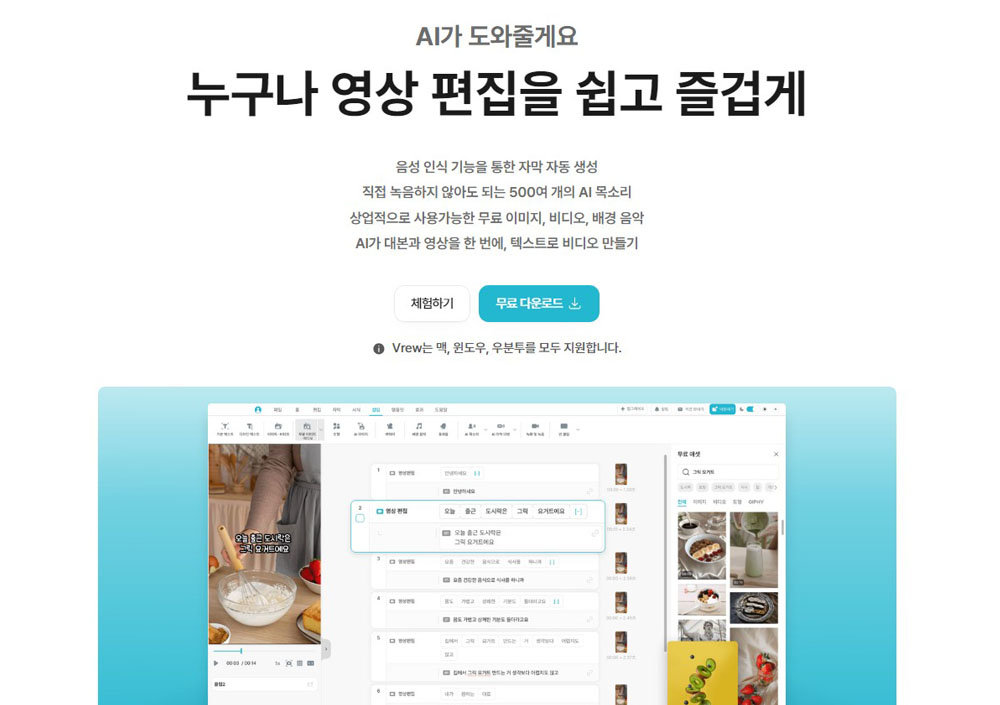
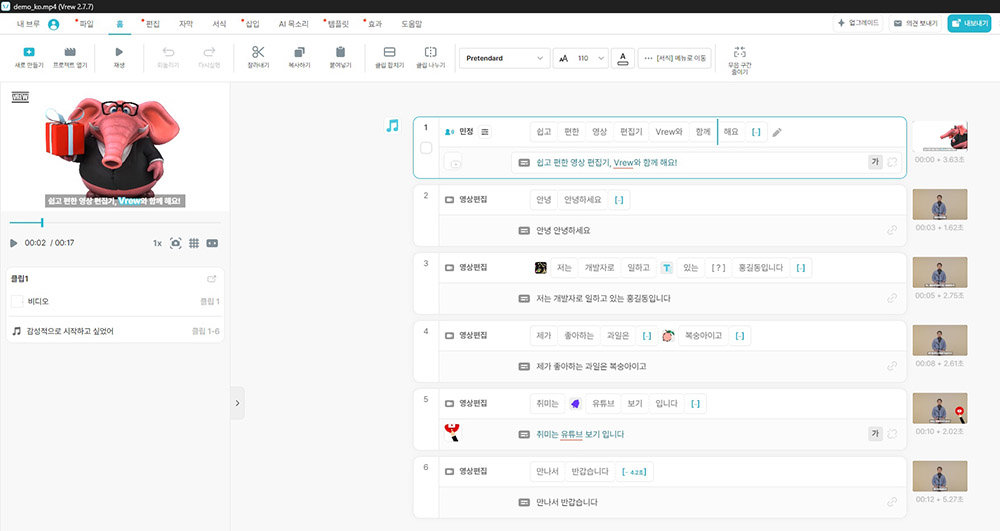
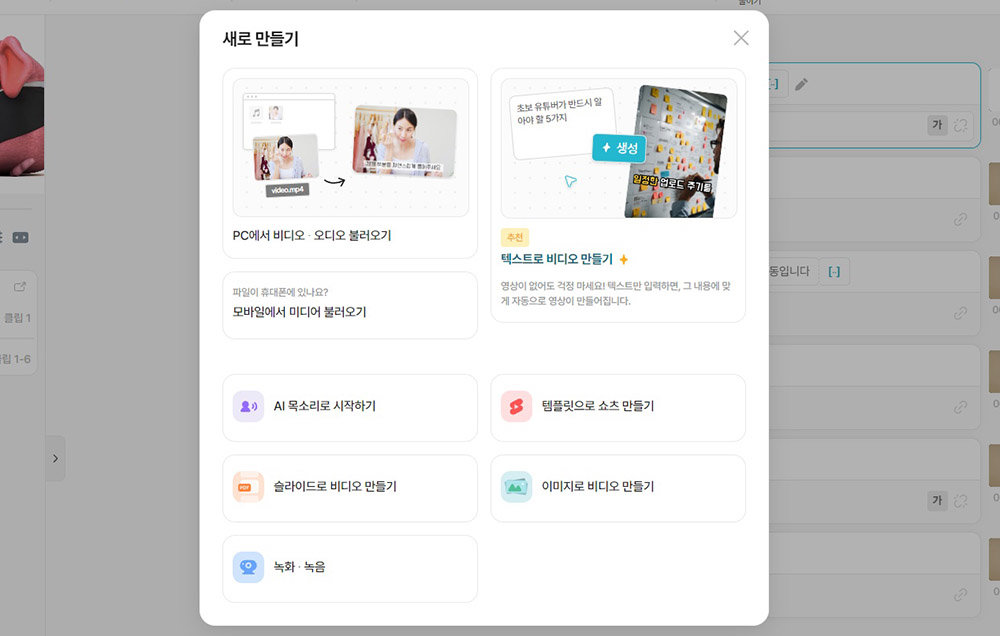
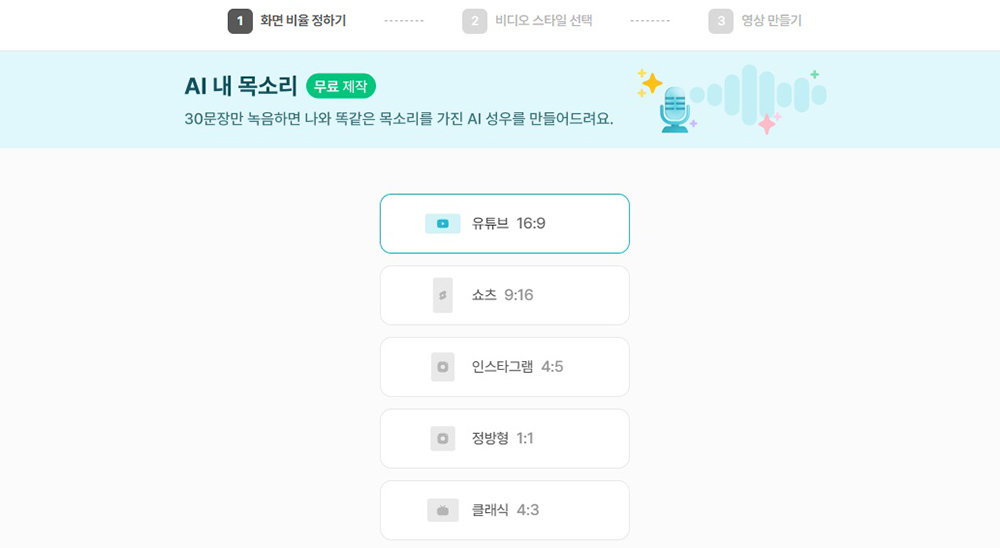
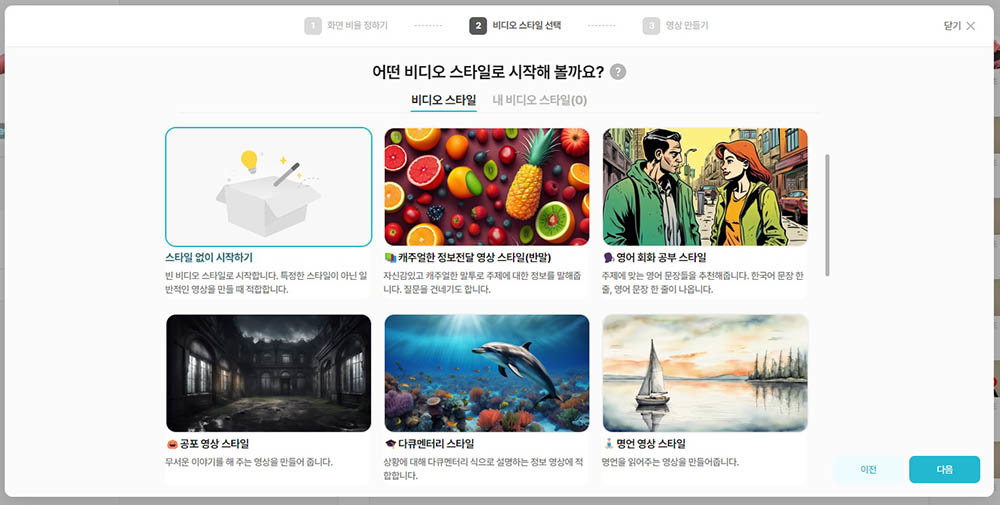
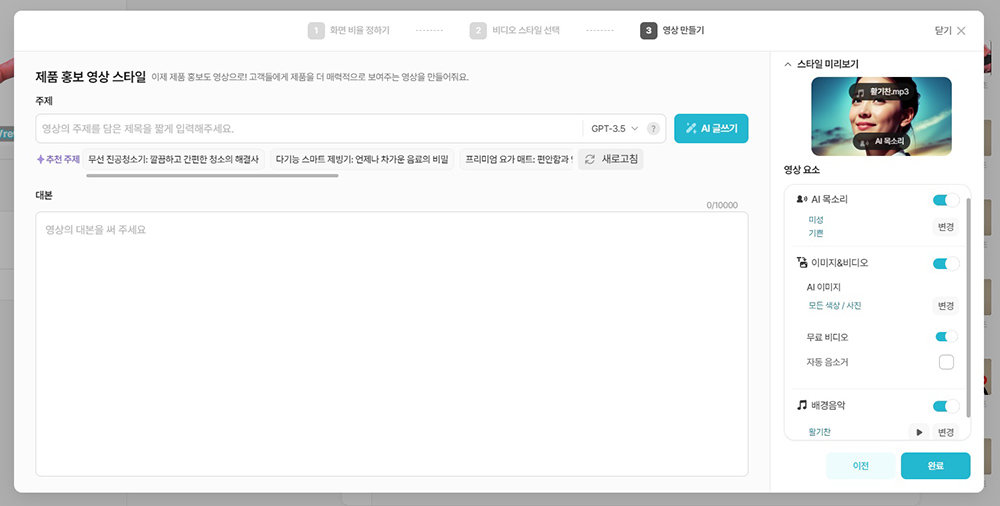
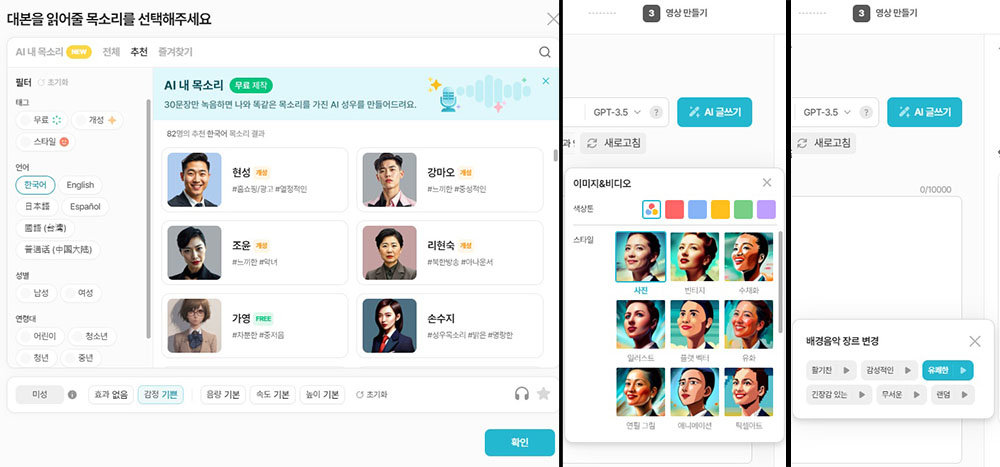
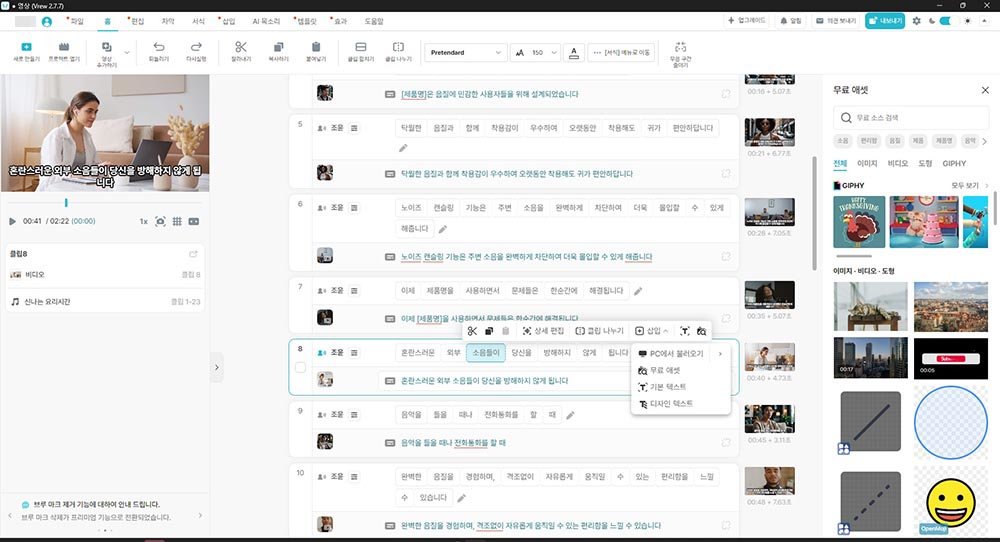
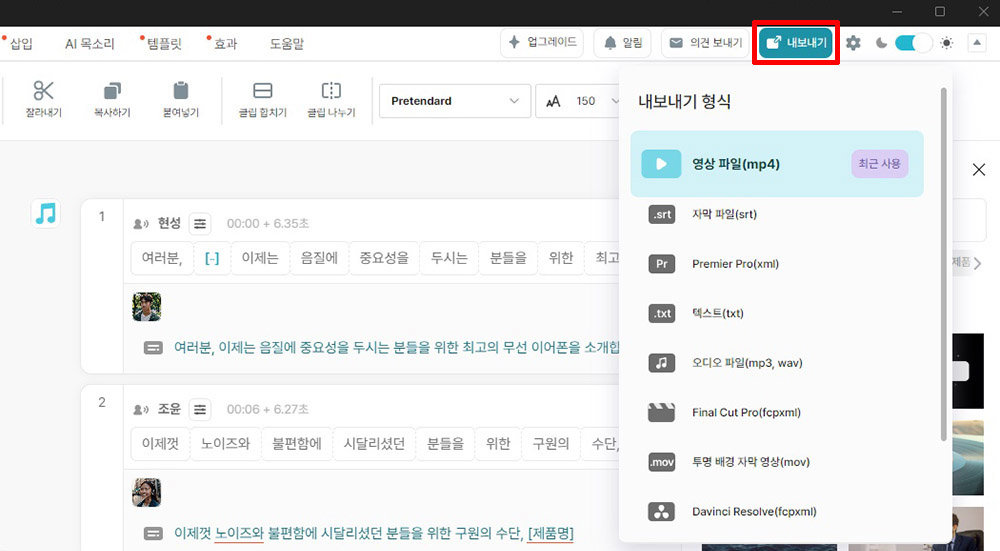
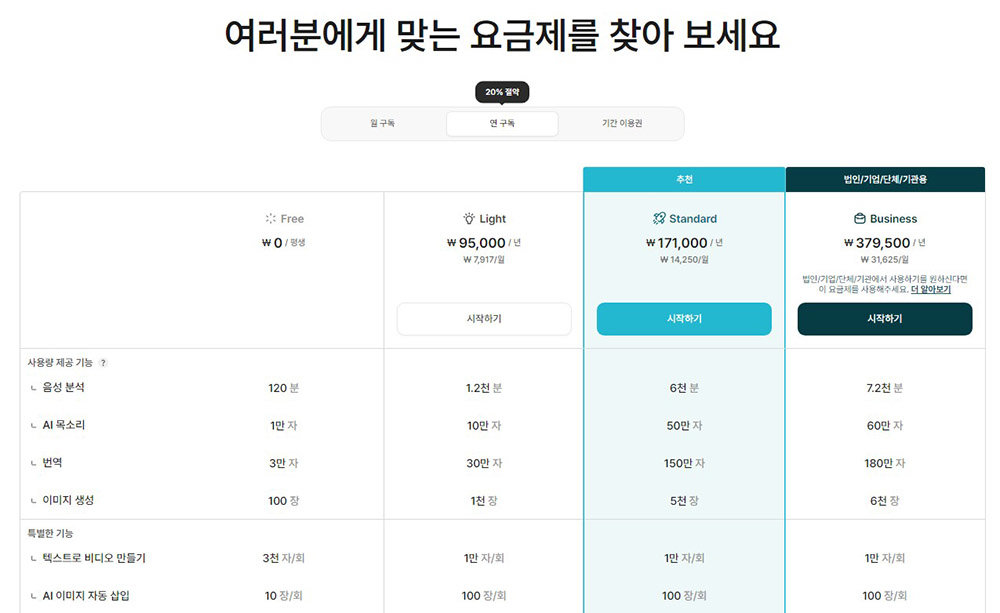

![‘정적’ 故포드의 카터 추도사…“친구여 집에 온걸 환영하네, 할 얘기가 많네” [후벼파는 한마디]](https://dimg.donga.com/a/464/260/95/1/wps/NEWS/FEED/Donga_Home_News/130835158.1.thumb.jpg)

댓글 0